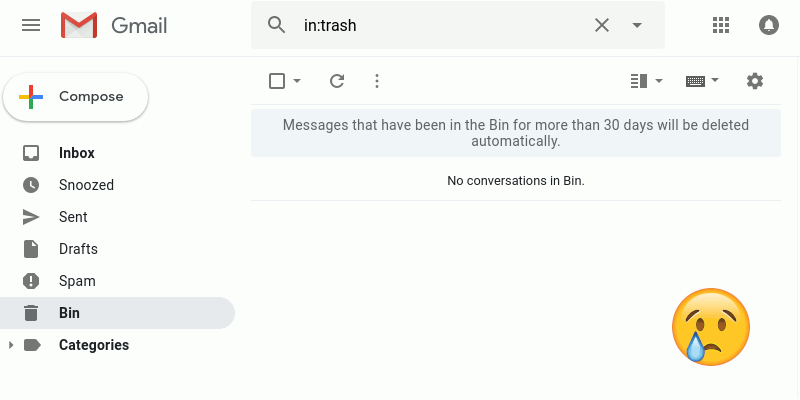Una de las cosas más trágicas que podrías hacer con un correo electrónico es borrarlo por error. Con la cantidad de dispositivos que puede usar para acceder a su correo electrónico, es más fácil hacer un deslizamiento incorrecto o presionar el botón equivocado. Ocasionalmente, incluso se elimina un correo electrónico valioso al intentar eliminar un montón de mensajes inútiles.
Una vez que esto sucede, entras en modo de pánico. Sin embargo, hay algunas maneras de protegerse contra esto. Una forma es realizar una copia de seguridad adecuada de sus correos electrónicos y la otra es comprender qué pasos tomar para recuperar sus correos electrónicos incluso cuando se eliminan.
Copia de seguridad de correos electrónicos en Gmail
Hay algunas formas de realizar una copia de seguridad del correo electrónico. En esta sección, le mostraremos cómo se hace esto con Google Takeout.
1. Para utilizar este servicio en su navegador, vaya a Comida para llevar de Google e inicie sesión en su cuenta de Google/Gmail.
2. Justo en la parte superior de la lista de servicios, haga clic en el botón «Seleccionar ninguno», luego desplácese hacia abajo hasta «Correo».
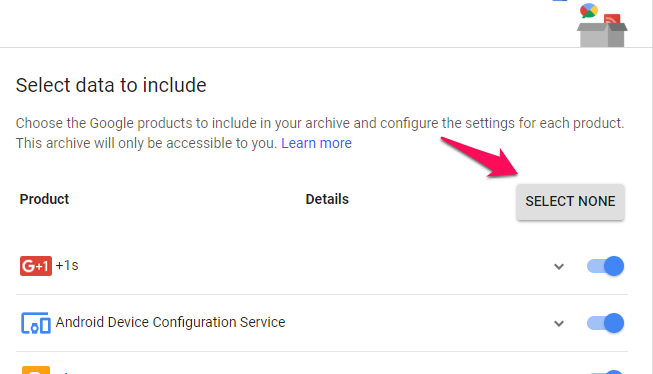
3. Active el interruptor «Correo» arrastrándolo hacia la derecha o simplemente haciendo clic en él.
4. Si tiene una etiqueta creada en su cuenta de Gmail para el correo electrónico del que desea hacer una copia de seguridad, haga clic en la flecha que apunta hacia abajo frente a Correo. Esto abre opciones. Aquí debe seleccionar la opción de «Seleccionar etiqueta». Abre una lista de etiquetas en tu cuenta de Gmail.
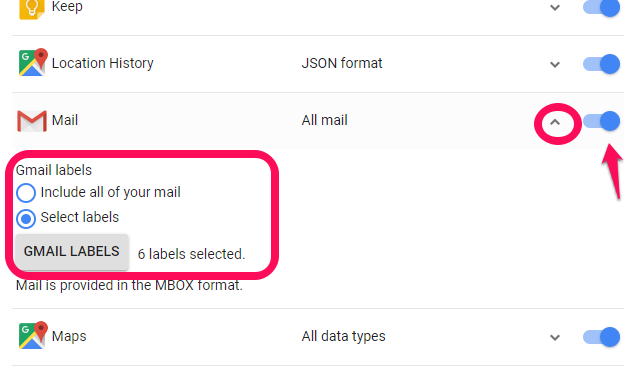
5. Seleccione de la lista de etiquetas las que necesite respaldar y haga clic en Aceptar en la esquina superior derecha de la ventana.
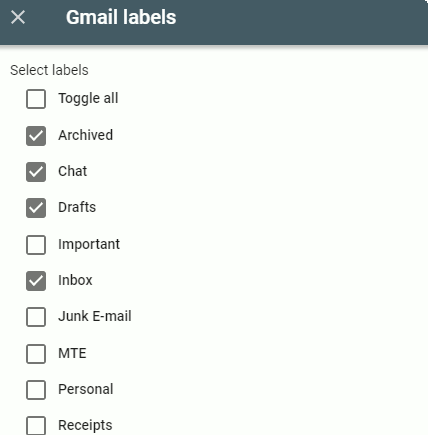
6. Desplácese hasta la parte inferior de la página y haga clic en Siguiente.
7. En la página siguiente, puede cambiar la configuración según sus necesidades. Por lo general, solo cambiaré la configuración de «Método de entrega» en la parte inferior de la página. Puede seleccionar entre cualquiera de las opciones proporcionadas. Por lo general, uso el «enviar enlace de descarga por correo» predeterminado o, alternativamente, elijo DropBox o Google Drive.
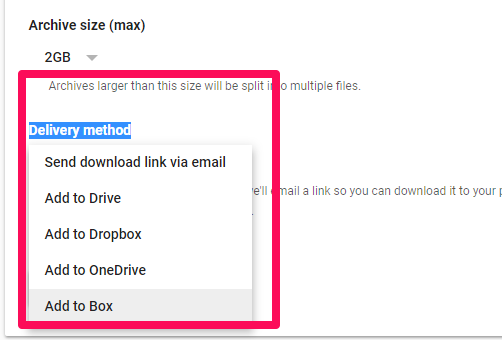
Tenga en cuenta que la descarga vendrá con una extensión .mbox. Para recuperarlo necesitarás un visor de Mbox, que se explicará en el siguiente apartado.
Recuperación de correos electrónicos respaldados
Una vez que haya realizado una copia de seguridad de su correo electrónico con Google Takeout, se le enviará un correo electrónico tan pronto como se complete el proceso de copia de seguridad. Deberá seguir los pasos a continuación.
1. Abra su Gmail y localice el correo electrónico para su copia de seguridad completa.
2. Descargue el archivo a su computadora haciendo clic en el enlace del correo electrónico que se le envió.
3. Descarga e instala MboxViewer.
4. Abra MboxViewer y haga clic en el menú «Agregar archivo» seguido de Siguiente en la ventana emergente que aparece.
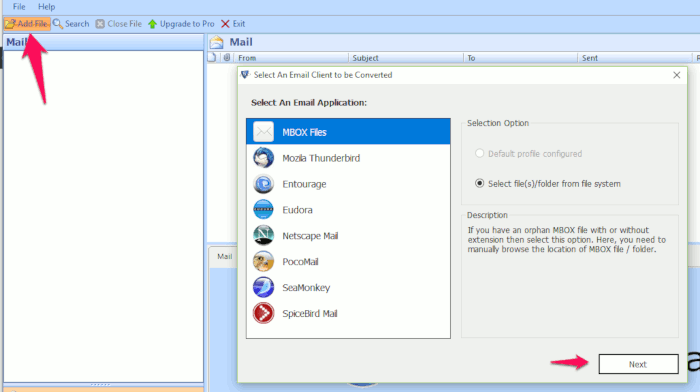
5. Haga clic en el botón con tres puntos para seleccionar el archivo Mbox que acaba de descargar de su correo electrónico.
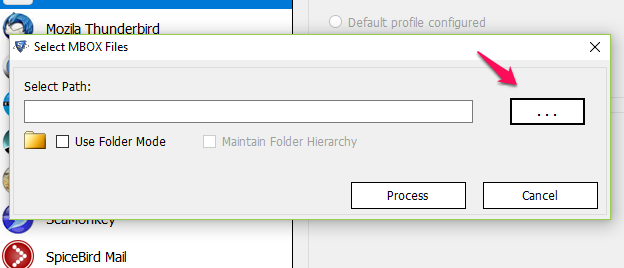
6. Busque la ubicación del archivo descargado y selecciónelo. Haga clic en «Procesar».
7. En el panel izquierdo de MboxViewer, haga clic en «Correo», y todos los correos electrónicos se mostrarán en el panel derecho.
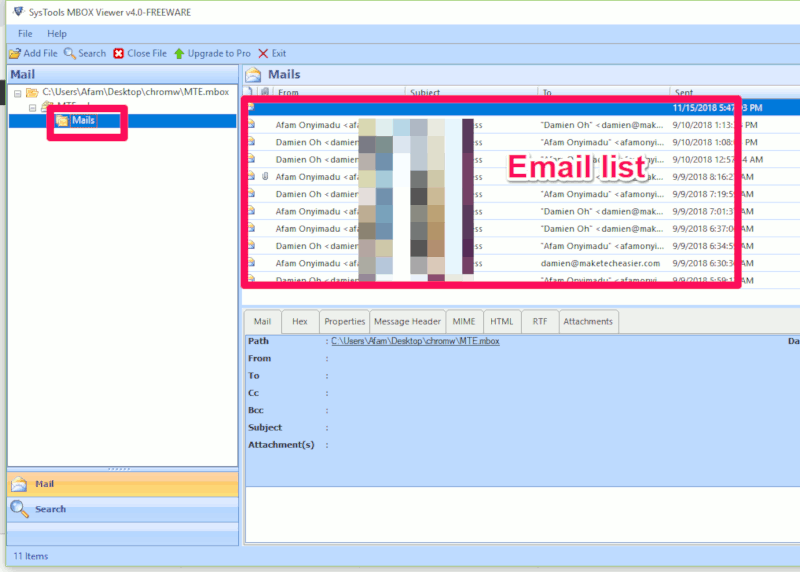
Cómo recuperar correos electrónicos eliminados
Un problema que puede enfrentar con su correo electrónico es eliminar los correos electrónicos que deseaba conservar. Lo siguiente es cómo recuperar correos electrónicos después de haberlos eliminado.
Recuperación de correo electrónico de la papelera
Si ha eliminado correos electrónicos importantes si no ha vaciado la papelera, puede recuperarlos de la papelera. Para hacer esto en Gmail, simplemente desplácese hacia abajo hasta Papelera en el panel izquierdo y haga clic en él. Todos sus mensajes eliminados se mostrarán en el panel derecho.
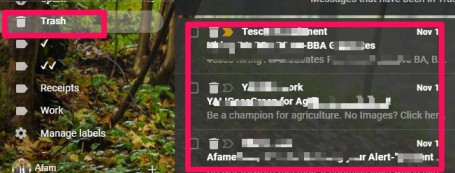
Tenga en cuenta que la papelera se vacía cada treinta días, por lo que si ha eliminado los correos electrónicos y la papelera está vacía, puede seguir la siguiente opción.
Recuperación de correo electrónico usando el soporte de Gmail
Para recuperar correos electrónicos que se eliminan permanentemente (cuando no tiene una copia de seguridad), deberá comunicarse con el equipo de soporte de gmail. El enlace lo lleva a un formulario. Una vez que haya completado el formulario, se trabajará en su solicitud y sus correos electrónicos eliminados podrían restaurarse (solo si pueden recuperarlos).
Deberá especificar la dirección de correo electrónico a la que necesita restaurar los correos electrónicos, la fecha en que notó los correos electrónicos faltantes y si actualmente está conectado al correo electrónico. El resto depende del equipo de soporte de Gmail.
Conclusión
Hacer una copia de seguridad de los correos electrónicos es la mejor práctica. Significa que siempre tendrás una copia de lo que es importante para ti y evitarás tener que esperar al equipo de soporte de Gmail para que venga a rescatarte. En los casos en los que no hayas hecho la copia de seguridad, no tienes que asustarte porque todavía hay esperanza.